在数字化时代,无线网络(WiFi)已成为我们日常生活和工作中不可或缺的一部分。然而,对于许多用户来说,电脑如何搜索和连接WiFi可能仍然是一个稍显复杂的操作。本文将详细解释电脑搜索WiFi的步骤,帮助大家轻松掌握这一技能。
**一、Windows系统下的WiFi搜索**
对于Windows系统的电脑,搜索WiFi的步骤如下:
1. **开启WiFi功能**:首先,确保你的电脑或笔记本的无线网络功能已经开启。在笔记本电脑上,这通常可以通过物理的无线网络开关或使用功能键(如Fn + 对应的F键)来实现。
2. **查找WiFi网络**:点击任务栏右下角的网络图标,这通常会显示一个包含所有可用WiFi网络的列表。
3. **选择并连接网络**:从列表中选择你想要连接的WiFi网络。如果网络需要密码,输入密码后点击“连接”即可。
**二、Mac系统下的WiFi搜索**
对于Mac系统的电脑,搜索WiFi的步骤如下:
1. **开启WiFi功能**:点击屏幕顶部的WiFi图标,确保WiFi是开启状态。
2. **查找WiFi网络**:点击WiFi图标后,会弹出一个包含所有可用WiFi网络的列表。
3. **选择并连接网络**:从列表中选择你想要连接的WiFi网络。如果网络需要密码,输入密码后点击“加入”即可。
**三、注意事项**
在搜索和连接WiFi时,有几点需要注意:
1. **确保WiFi路由器正常工作**:如果路由器出现故障,电脑将无法搜索到WiFi网络。
2. **检查密码是否正确**:如果密码输入错误,电脑将无法连接到WiFi网络。
3. **注意信号强度**:如果WiFi信号过弱,可能会导致连接不稳定或速度变慢。
通过本文的介绍,相信大家已经掌握了电脑搜索WiFi的方法。在享受无线网络带来的便利时,也别忘了注意网络安全,保护好个人隐私。